Cómo oscurecer texto en PDF en Android, iOS, PC en 2022
El archivo de documento portátil (PDF) (Documento en inglés) es uno de los formatos de archivo más utilizados para publicar o distribuir documentos en línea. Un archivo PDF se usa para documentos como texto, imágenes, etc. Ahora, si también está buscando publicar su documento en Internet, PDF es el formato de archivo adecuado para usted. Sin embargo, antes de distribuir su documento, es importante ocultar el contenido confidencial o la información privada, como la identificación de correo electrónico, el número de tarjeta de crédito y la fecha de nacimiento.
Hay muchas herramientas pagas disponibles en línea que puede usar para borrar texto en PDF. Sin embargo, le mostraremos algunos métodos libres para hacer lo mismo en PC con Windows, Mac, Android e iOS.
Lectura sugerida: Cómo quitar y agregar contraseña a PDF
Contenido
Ocultar texto en PDF
Para redactar texto en PDF, puede usar la versión gratuita no profesional de Adobe Reader o un editor de PDF en línea gratuito.
Ocultar información confidencial en PDF usando la herramienta en línea
La herramienta en línea que vamos a utilizar para ocultar texto en PDF es Borde de trama, para eso, puedes seguir los pasos que se muestran a continuación:
1. Ir Borde de ráster en su navegador, luego haga clic en Pruebe el editor de PDF en línea ahora.
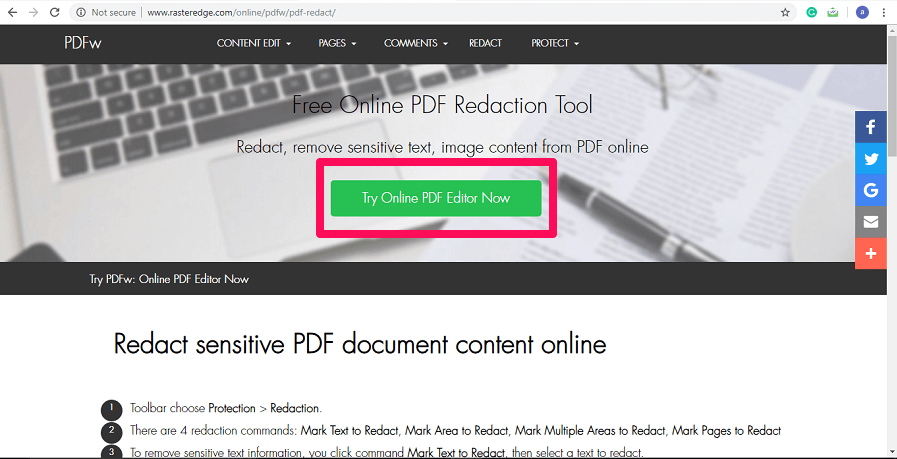
2. Ahora le pedirá que descargue la versión de prueba gratuita del software o utilice la herramienta de demostración en línea. Haga clic en BUSCAR para cargar su archivo PDF.
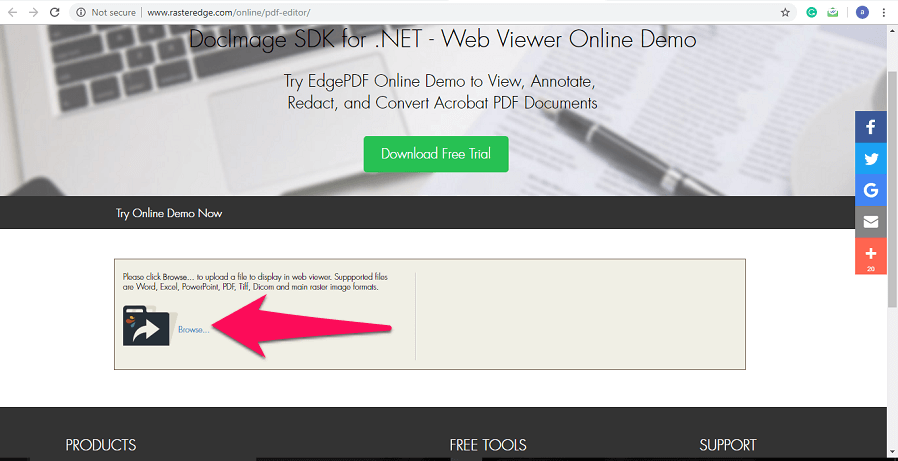
3. A continuación, seleccione un (PDF) archivo que desea editar haciendo clic en Elija El Archivo. Una vez que elija el archivo, haga clic en Subir.
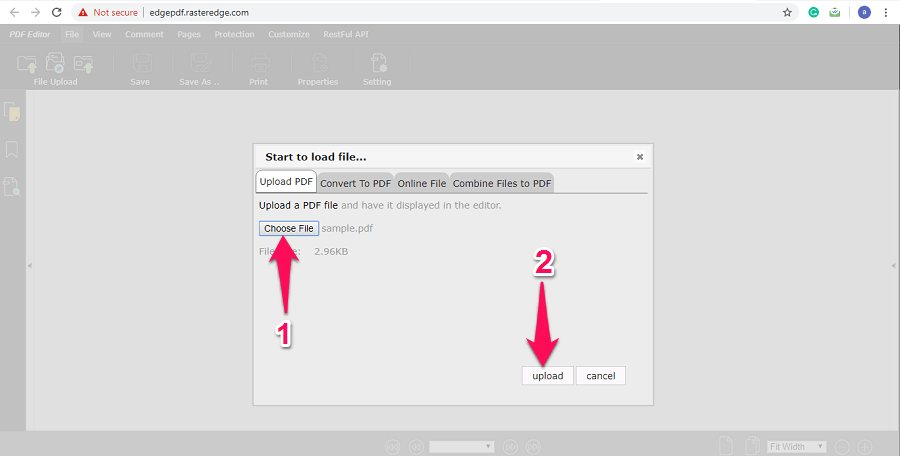
4. Ahora aparecerá una nueva página con su archivo PDF abierto. Verá muchas pestañas de edición en la parte superior, como Comentarios, Páginas, Protección y Personalizar. Haga clic en Post-Cosecha pestaña para redactar texto en PDF.
5. Tan pronto como haga clic en Protección, aparecerán nuevas opciones en la barra de herramientas. Puedes hacer click en el Icono de configuración de la herramienta de redacción para cambiar la configuración según sus necesidades. Por defecto, su texto estará en negro. Puede elegir otros colores si lo desea.
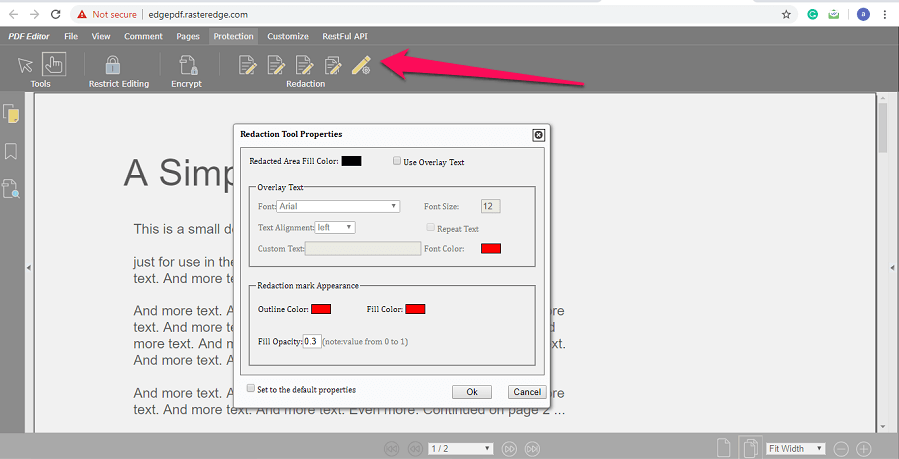
6. Ahora, una vez que haya terminado con la configuración, haga clic en el primer icono de Redacción para ocultar texto en su PDF. Después de eso, seleccione el texto que desea ocultar, el texto seleccionado será destacó en color rojo
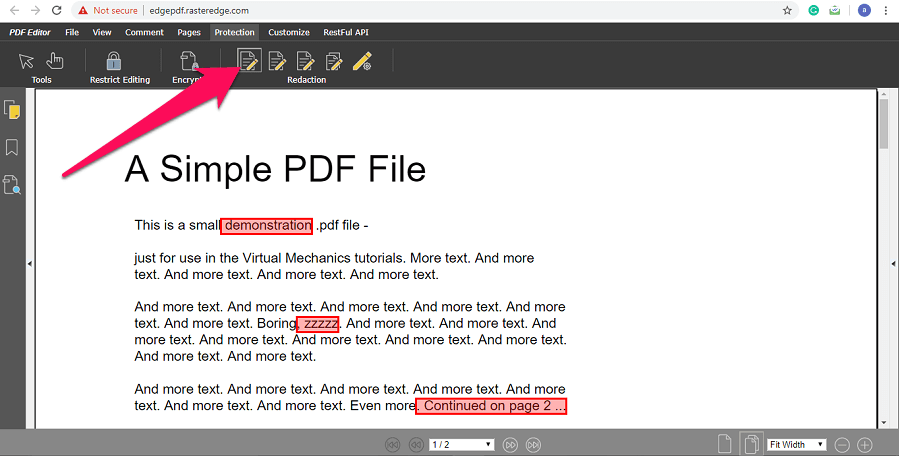
7. A continuación, haga clic en Declarar impuestos en la esquina superior izquierda y luego seleccione Guardar. Aparecerá una ventana emergente, haga clic en Guardar para proceder.
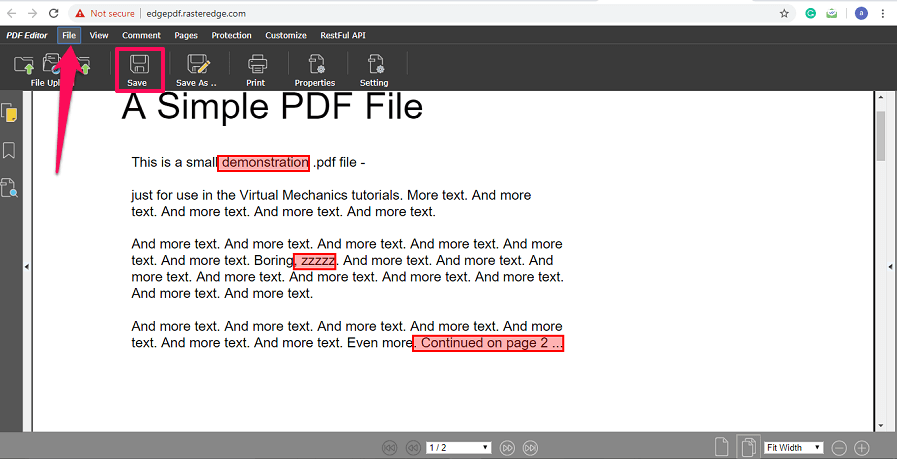
8. Ahora el archivo editado se abrirá en una nueva pestaña. Para descargar el archivo haga clic en el icono de descarga en la parte superior derecha.
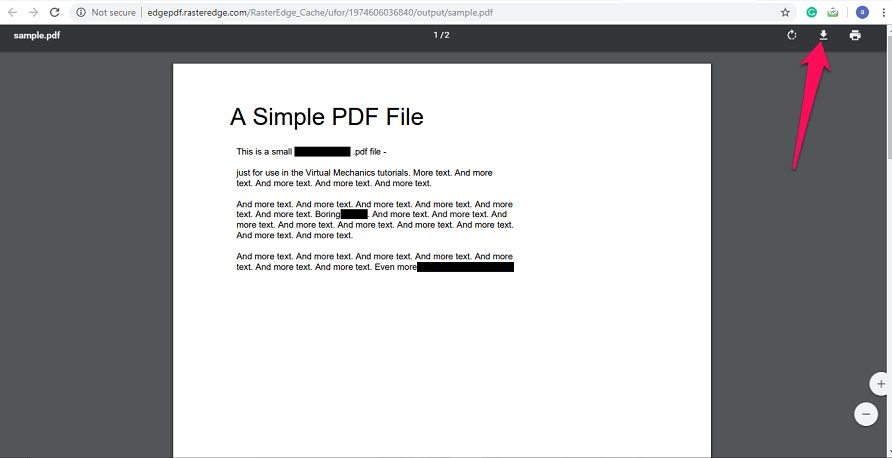
Ahora puede publicar este archivo PDF editado con tranquilidad, ya que toda su información privada está oculta para todos.
Herramienta alternativa en línea para redactar texto en PDF
Puede usar la herramienta en línea alternativa para borrar algo en un PDF en caso de que la herramienta mencionada anteriormente no funcione para usted. El nombre de la herramienta alternativa es PDFzoro y es de uso totalmente gratuito. Puede seguir los pasos que se muestran a continuación para usarlo.
1. Ir PDFzorro. Ahora sube el archivo PDF que desees. Una vez cargado el archivo, haga clic en Inicie el editor de PDF.
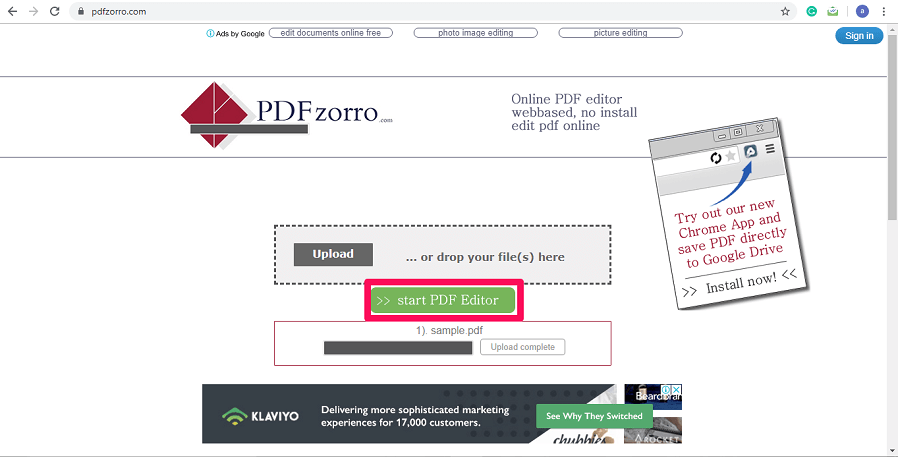
2. Ahora seleccione la página desde la que desea borrar palabras del lado izquierdo de la pantalla. La página seleccionada se abrirá en la sección del editor, puede ampliar la página haciendo clic en el icono de aumento.
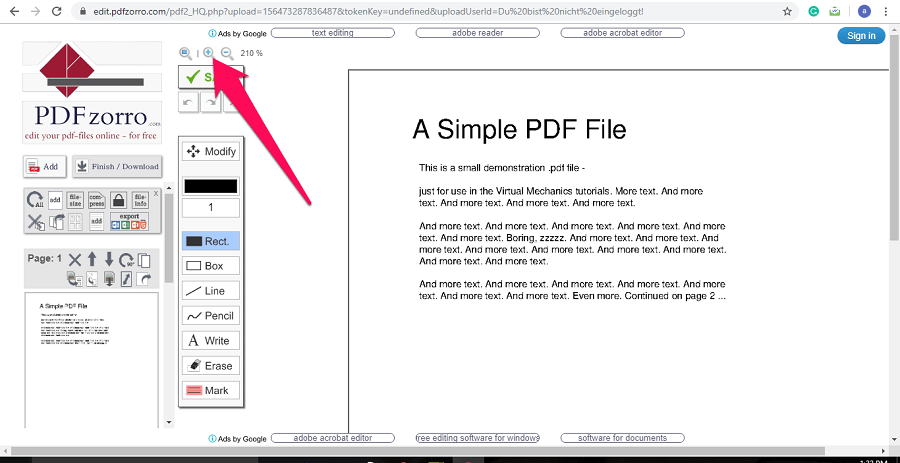
3. Después de eso, seleccione el Herramienta rectangular en la barra de herramientas y seleccione negra de color.
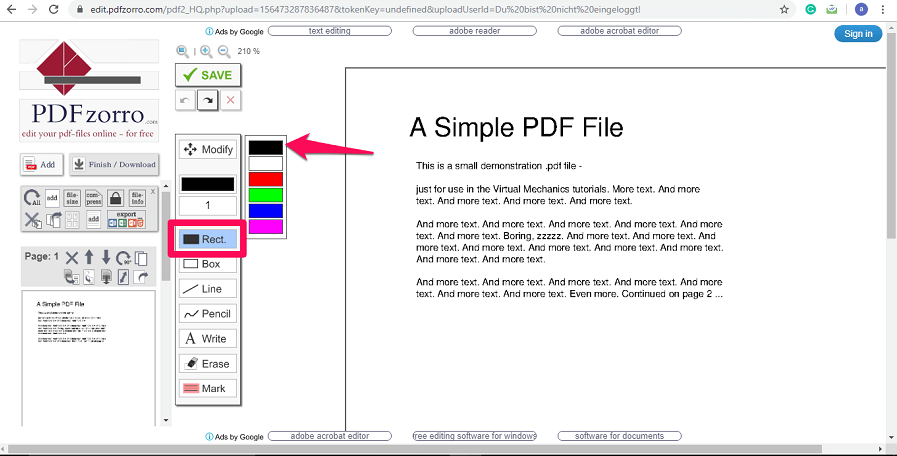
4. Ahora seleccione el texto que desea ocultar del PDF y haga clic en Guardar una vez que haya terminado. Con esto, los cambios se guardarán. Haga clic en Finalizar / Descargar para finalmente descargar el archivo.
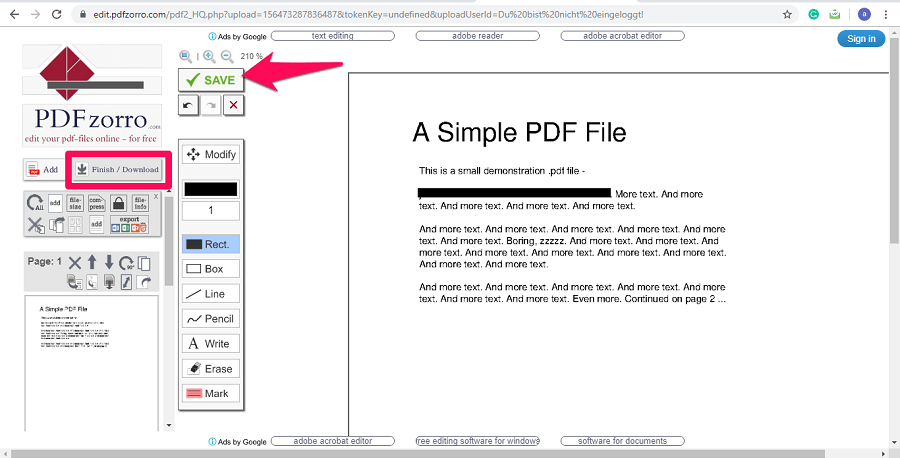
5. Se abrirá una nueva página con diferentes opciones de descarga. Puedes hacer clic en Descarga a tu PC para descargar el archivo PDF en su computadora.
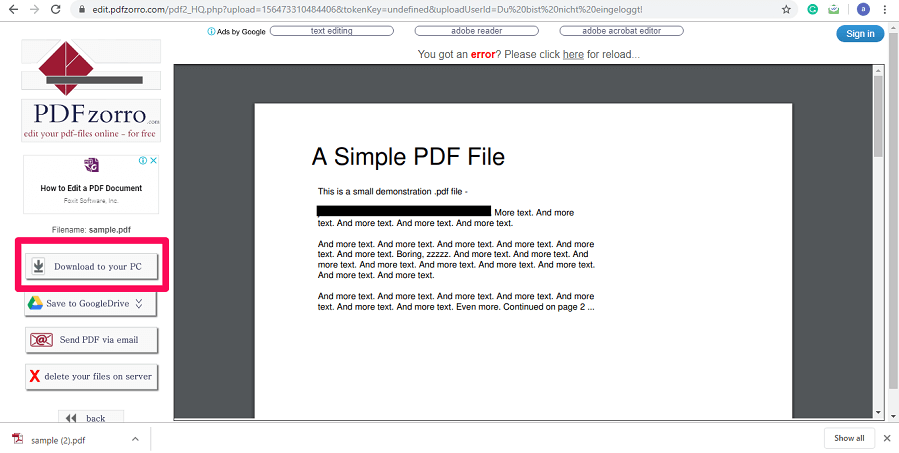
Además del apagón, también puede borrar el texto usando PDFzorro,
Si no desea utilizar una herramienta en línea, puede utilizar el software Adobe Acrobat Reader para ocultar texto en PDF.
Ocultar palabras en PDF usando Adobe Reader
1. Abra el archivo PDF deseado en Lector de morada. Una vez que se abra el archivo, seleccione el texto que desea redactar.
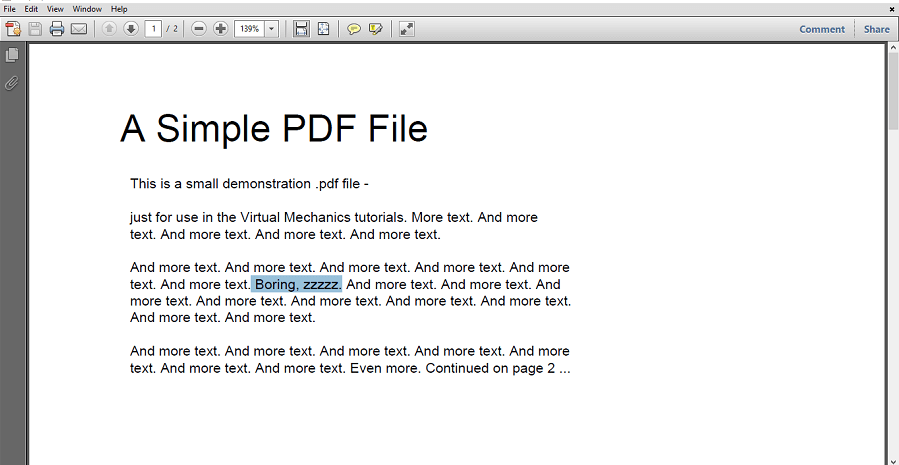
2. Después de eso, toque en el Resaltar icono de texto en la cima. Tan pronto como lo haga, el texto seleccionado se resaltará en color amarillo. Haz lo mismo con todo el texto que quieras ocultar.
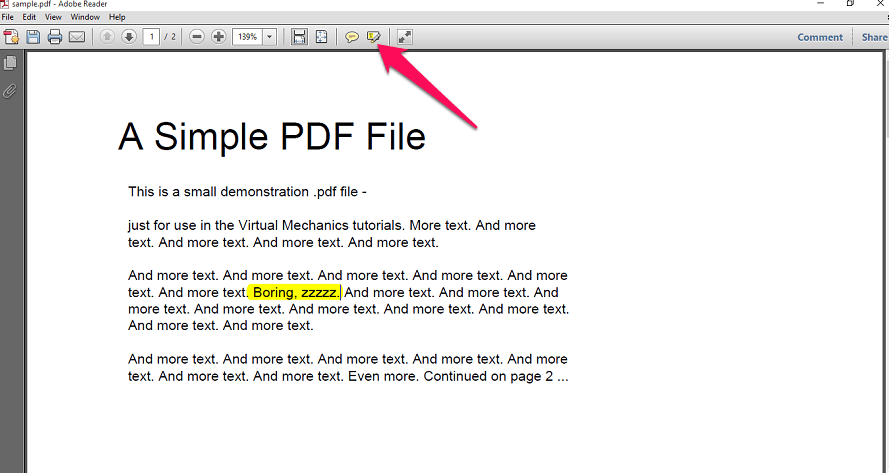
3. El texto está resaltado pero sigue siendo visible. Para ocultar el texto resaltado, haga clic derecho sobre él y seleccione Propiedades.
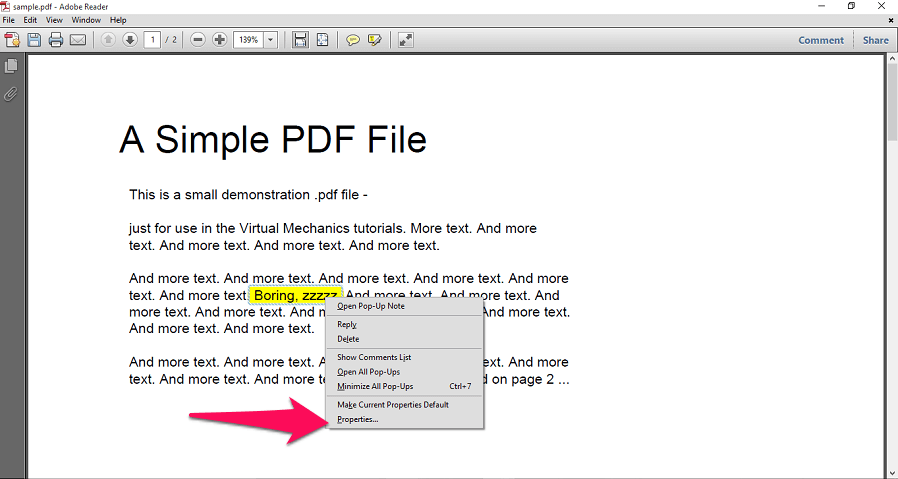
4. Se abrirá una nueva ventana emergente. Aquí haga clic en el caja de color y seleccione el de color negro y luego haga clic en DE ACUERDO. Siga los mismos pasos para ocultar todo el texto resaltado.
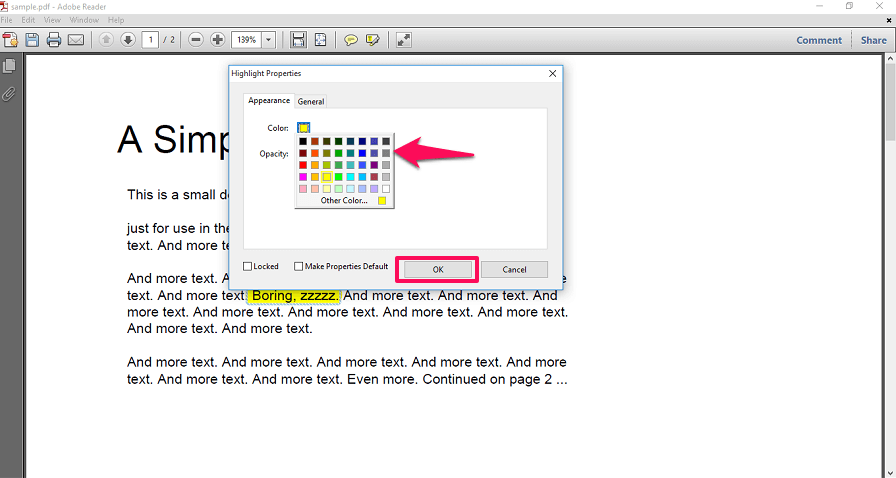
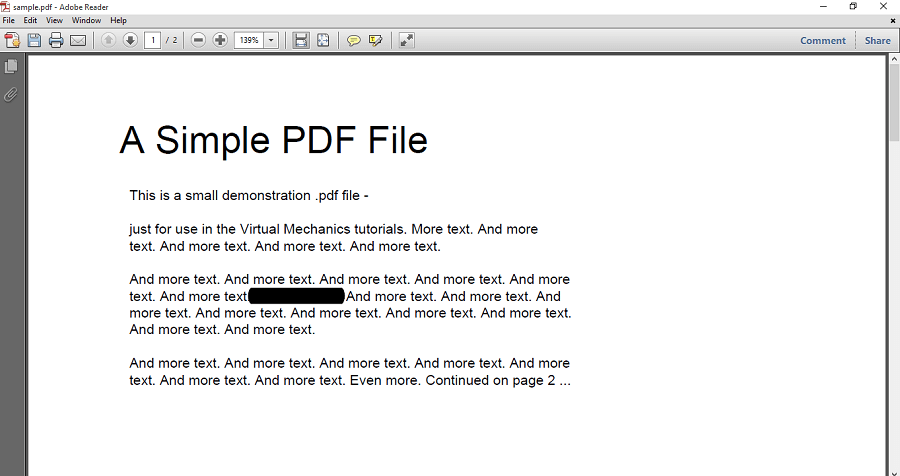
5. Con esto, se redacta todo el texto seleccionado. Ahora, para guardar todos los cambios, presione Ctrl+S.
Con estos dos métodos, puede redactar u ocultar cualquier información confidencial en su archivo PDF en su PC Or Mac antes de distribuirlo a otros, y eso también de forma gratuita.
Ocultar texto PDF en iPhone o Android
Con PDFElement
PDFElement es una herramienta PDF integral que ofrece un amplio conjunto de funciones para editar archivos PDF, incluida la función de oscurecimiento. Además de estar disponible para PC y Mac, también tiene aplicaciones móviles para Android e iOS. En la aplicación, puede utilizar el Pencil característica para redactar el texto.
La versión completa del software tiene una prueba gratuita y las aplicaciones móviles son gratuitas. Échale un vistazo:
Hasta 40% para obtener Wondershare PDFelement PDF Editor versión 8 en Wondershare Software. Usar código de cupón SAFWSPDF durante el pago.
Con Foxit PDF
Puede usar la aplicación Foxit PDF, que está disponible en dispositivos Android e iOS para fines de redacción.
1. Primero, necesitas instalar Lector de PDF de Foxit para Android or Lector de PDF de Foxit para iOS en su respectivo dispositivo. Ahora abra la aplicación y toque en el icono de hamburguesa en la esquina superior izquierda
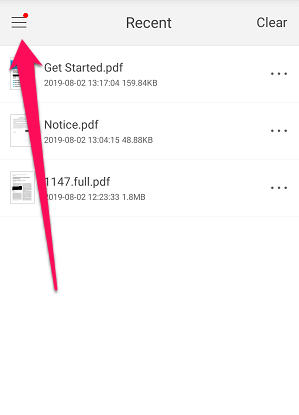
2. Ahora, regístrese o inicie sesión en su cuenta PDF de Foxit tocando el icono de inicio de sesión.
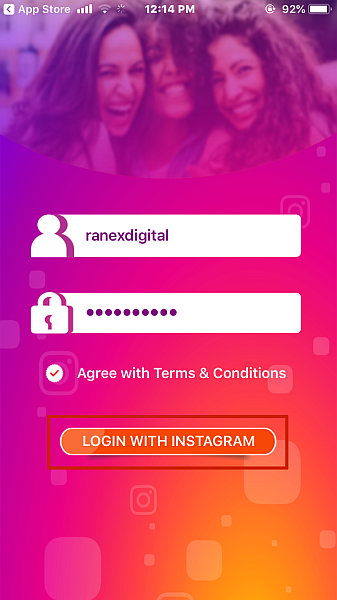
3. Después de eso, vuelva a ir al menú tocando el botón hamburguesa ícono y seleccione Documentos. Elija el archivo PDF que desee para abrirlo en el Editor.
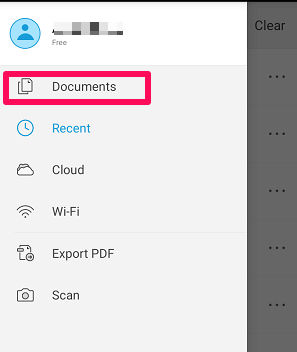
4. Una vez que se abra el archivo, toque el icono de tres puntos en la esquina superior derecha. Ahora desplácese hacia abajo y seleccione Redacción.
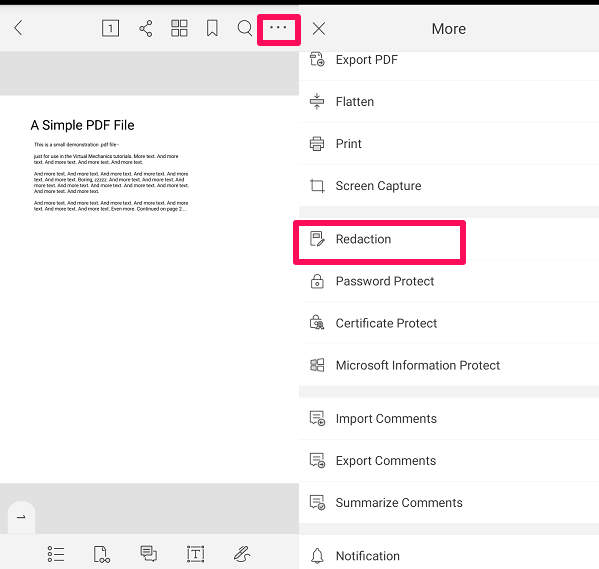
5. Ahora toque el ícono de redacción de texto en la parte inferior. Luego seleccione el texto que desea ocultar. Finalmente, toca Aplicar todo. Aparecerá una ventana emergente que indica que el contenido marcado se eliminará de forma permanente y no se podrá deshacer. Toque en OK para permitir permisos.

Con esto, ha borrado con éxito el texto en PDF usando su teléfono móvil.
Nota: Puede utilizar esta función de forma gratuita durante 7 días. Después de eso, si quieres puedes comprarlo en $10.99 cargos anuales.
Lectura sugerida: Cómo extraer imágenes de PDF
Conclusión
No es necesario comprometer su privacidad, ya que ahora puede ocultar todo el texto confidencial en su documento PDF antes de publicarlo. Si usa archivos PDF con más frecuencia, puede optar por herramientas pagas que están disponibles en línea a un precio razonable. Como las herramientas pagas brindan muchas más funciones que una versión gratuita o de demostración de una herramienta. Además, no olvides compartir este artículo si te resultó útil.
últimos artículos